东芝笔记本电脑因其可靠性和性能而广为人知。但是,有时您可能需要在没有密码的情况下对东芝笔记本电脑执行出厂重置。无论您是忘记了密码,还是购买的二手笔记本电脑的前任机主设置了密码,无法访问您的笔记本电脑都会令人沮丧。在本章中,我们将讨论无需密码重置东芝笔记本电脑的简单有效方法。那么,让我们进入文章。

内置恢复分区是大多数东芝笔记本电脑预装的功能。该分区包含原始出厂设置的副本,可用于将笔记本重置为默认状态。此方法是重置笔记本电脑的快速简便方法,无需密码。
| 您笔记本电脑上的默认 Windows 版本 | 如何访问恢复分区 |
|---|---|
| Windows 7 | 启动笔记本电脑时按住 0 键或按 F12 进入启动菜单并选择修复计算机并选择东芝恢复向导。 |
| Windows 8 | 按Win + C打开超级按钮/进入“设置”>“电脑设置”/选择“常规”/然后进入“高级启动”>“立即重新启动”进入高级启动屏幕。导航到故障排除并选择刷新您的电脑或重置您的电脑。或者/转至高级选项 > 系统还原将笔记本电脑恢复到较早的状态。 |
| Windows 10 | 对于可以启动的东芝笔记本电脑/转至“设置”>“更新和安全”/单击“恢复”/并选择“重置此电脑”中的“开始”。根据您的需要选择保留我的文件或删除所有内容。对于无法启动/打开机器并按 0 键/转至故障排除并单击重置您的电脑的东芝笔记本电脑。按照屏幕上的说明完成恢复。 |
注意: 此方法将擦除笔记本电脑上的所有数据,因此在继续重置之前备份所有重要文件非常重要。
使用内置恢复分区是重置东芝笔记本电脑的一种简单而有效的方法,无需密码。如果您忘记了密码或因任何原因无法访问您的笔记本电脑,建议使用此方法作为最后的手段。如果您打算出售或捐赠笔记本电脑,这也是清理笔记本电脑并重新开始的好方法。
在上一章中,我们讨论了如何使用恢复盘在不需要密码的情况下对东芝笔记本电脑执行出厂重置。不过,如果你没有恢复盘或恢复盘失效,你还可以尝试另一种方法--使用第三方软件 "都叫兽™系统救援软件"。
温馨提示如果您的帐户是 Microsoft 帐户“Windows 10/11”,都叫兽™系统救援软件会将此帐户转换为本地帐户。重置登录密码后,您需要重新将账户连接到 Microsoft 账户。
要使用都叫兽™系统救援软件重置 Windows 密码,请按照以下步骤操作:
第 1 步:下载并安装都叫兽™系统救援软件
首先从官方网站下载都叫兽™系统救援软件并将其安装在您可以访问的另一台计算机上。您可以根据您计算机的操作系统选择合适的版本。
首先从官方网站下载都叫兽™系统救援软件并将其安装在您可以访问的另一台计算机上。您可以根据您计算机的操作系统选择合适的版本。
第 2 步:创建可启动 USB 或 CD/DVD
启动都叫兽™系统救援软件并将USB闪存驱动器或空白CD/DVD插入计算机。选择创建可启动媒体的选项。按照屏幕上的说明完成该过程。
启动都叫兽™系统救援软件并将USB闪存驱动器或空白CD/DVD插入计算机。选择创建可启动媒体的选项。按照屏幕上的说明完成该过程。
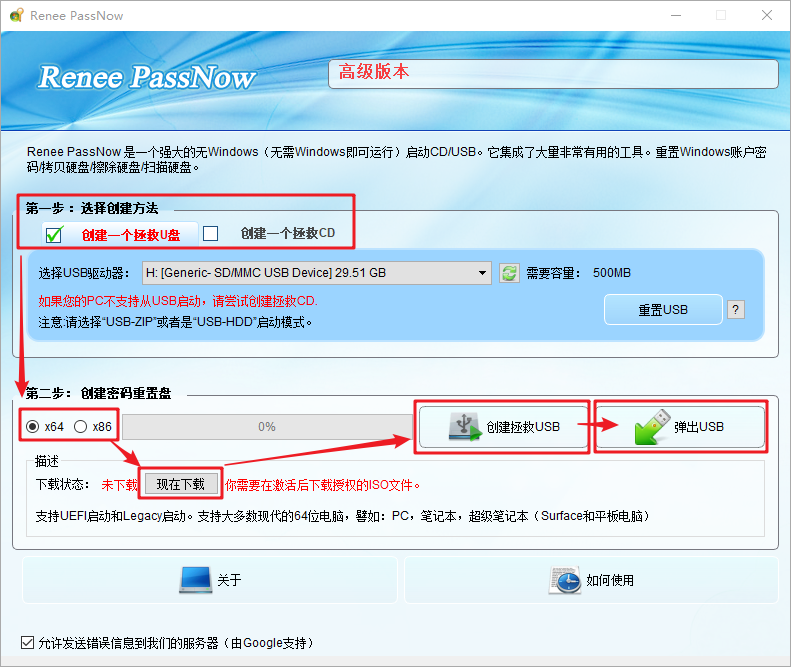
第 3 步:从可启动媒体启动锁定的服务器
将可启动 USB 或 CD/DVD 插入锁定的 Windows 10/11 计算机。重新启动计算机并按相应的键,通常是 F2 或DEL,进入 BIOS 设置,请参阅下表。把创建的密码重置 USB/CD/DVD 放在第一启动顺序。
将可启动 USB 或 CD/DVD 插入锁定的 Windows 10/11 计算机。重新启动计算机并按相应的键,通常是 F2 或DEL,进入 BIOS 设置,请参阅下表。把创建的密码重置 USB/CD/DVD 放在第一启动顺序。
通用服务器:
| 服务器类型 | 进入启动菜单方法 |
|---|---|
| 戴尔 | 在屏幕上出现 Dell 徽标之前重复按 F12 键。 |
| HP | 显示 HP 徽标时按多次 F9 键。 |
普通计算机:
| BIOS名称 | 进入启动菜单方法 |
|---|---|
| ASRock | DEL 或 F2 |
| 华硕 | 用于 PC 的 DEL 或 F2/用于主板的 DEL 或 F2 |
| 宏碁 | DEL 或 F2 |
| 戴尔 | F12 或 F2 |
| ECS | DEL |
| Gigabyte / Aorus | DEL 或 F2 |
| Lenovo (Consumer Laptops) | F2 或 Fn + F2 |
| 联想(台式机) | F1 |
| 联想(ThinkPad) | 输入然后F1 |
| MSI | DEL |
| Microsoft Surface Tablets | 按住电源和音量调高按钮 |
| Origin PC | F2 |
| 三星 | F2 |
| 东芝 | F2 |
| Zotac | DEL |
| HP | Esc/F9 用于“启动菜单”/Esc/F10/存储选项卡/启动顺序/传统启动源 |
| INTEL | F10 |

第 4 步:选择密码重置功能
从可启动媒体成功启动后,将加载都叫兽™系统救援软件。选择“ PassNow!
从可启动媒体成功启动后,将加载都叫兽™系统救援软件。选择“ PassNow!
第 5 步:重置密码
选择您要重置密码的用户帐户。然后,单击“清除密码”按钮。都叫兽™系统救援软件将删除或重置所选用户帐户的密码。
选择您要重置密码的用户帐户。然后,单击“清除密码”按钮。都叫兽™系统救援软件将删除或重置所选用户帐户的密码。
第 6 步:重新启动电脑
重置密码后,从 PC 中取出可启动媒体并重新启动计算机。您现在无需密码即可登录 Windows 帐户。
重置密码后,从 PC 中取出可启动媒体并重新启动计算机。您现在无需密码即可登录 Windows 帐户。
第 7 步: 您现在应该能够无需密码即可访问您的东芝笔记本电脑。从那里,您可以按照上一章中概述的步骤执行恢复出厂设置。
如果没有恢复盘,使用都叫兽™系统救援软件重置没有密码的东芝笔记本电脑是一个不错的选择。不过,需要注意的是,此方法可能不适用于所有东芝笔记本电脑型号。如果遇到任何问题,最好咨询东芝官方支持网站以获得进一步帮助。
优点
- 允许在没有密码的情况下重置东芝笔记本电脑。
- 可将 Microsoft 账户转换为本地账户。
缺点
- 需要在另一台电脑上创建重置磁盘。
在上一章中,我们讨论了如何使用 都叫兽™系统救援软件 软件无密码重置东芝笔记本电脑。但是,如果您无权访问该软件或不想使用第三方程序,您可以尝试另一种方法 - 在安全模式下访问命令提示符。
步骤 1: 首先,您需要重新启动东芝笔记本电脑并连续点击 F8 键,直到出现“高级启动选项”菜单。如果这不起作用,请尝试按 F11 或 Esc 。
步骤 2: 从“高级启动选项”菜单中,使用箭头键选择 “带命令提示符的安全模式” ,然后按 Enter 。
步骤 3: 进入安全模式后,将出现命令提示符窗口。输入以下命令:
net user user_name *
并按 Enter 键。将 user_name 替换为您在笔记本电脑上的帐户名称。
步骤 4:系统 将提示您输入帐户的新密码。输入您想要的密码,然后按 Enter 。系统将要求您确认密码,因此请再次输入密码并按 Enter 。
步骤 5: 如果命令成功,您将看到一条消息“ 命令已成功完成。 ”您现在可以关闭命令提示符窗口并重新启动笔记本电脑。
步骤 6: 笔记本电脑重新启动后,使用新密码登录。如果您能够成功登录,恭喜您 - 您已经在不知道原始密码的情况下重置了您的东芝笔记本电脑!
不过,如果在使用此方法时遇到任何问题,也可以尝试使用恢复盘重置笔记本电脑或重新安装操作系统。建议始终将恢复盘放在手边,以防忘记密码等紧急情况。
请记住,只有当你是笔记本电脑的主人并且忘记了密码时,才可以使用此方法。未经许可,不建议在不属于你的笔记本电脑上尝试此方法。
总之,在安全模式下访问 "命令提示符 "是在不知道密码的情况下重置东芝笔记本电脑的有效方法。虽然可能需要花费更多的时间和精力,但如果不想使用第三方软件,这也不失为一种有效的解决方案。不过,最好还是准备一个恢复盘或备份计划,以防重置笔记本电脑时出现任何问题。
除了在安全模式下使用 "命令提示符 "外,还有另一种无需密码重置东芝笔记本电脑的方法。这种方法利用了 Windows 7 的启动修复功能,在无法进入安全模式的情况下特别有用。下面是您的操作方法:
步骤 1: 首先重新启动东芝笔记本电脑,然后反复点击 F8 键,直到进入“高级启动选项”菜单。从那里,选择 修复计算机 ,然后按 Enter 。这将启动 Windows 7 启动修复工具。
步骤 2: 接下来,您将看到一条提示,要求您选择语言和键盘布局。选择您喜欢的选项,然后单击 “下一步” 继续。
步骤 3: 在下一个屏幕上,系统将要求您选择 Windows 7 操作系统。选择您的东芝笔记本电脑的操作系统,然后单击 “下一步” 继续。
步骤 4: 启动修复工具现在将尝试修复阻止笔记本电脑启动的任何问题。这可能需要一些时间,因此请耐心等待该过程完成。
步骤 5: 如果启动修复工具无法修复问题,系统将提示您使用系统还原或系统映像恢复。但是,如果您看到一条消息,表明该工具已成功修复您的计算机,请单击 “完成” 重新启动笔记本电脑。
步骤 6: 笔记本电脑重新启动后,您应该能够无需密码即可访问东芝笔记本电脑。但是,请记住,此方法可能不适用于所有情况,并且在某些情况下可能会提示您输入密码。
在忘记密码或无法进入安全模式的情况下,使用启动修复功能重置东芝笔记本电脑是一种方便的方法。但需要注意的是,这种方法不一定适用于所有情况,建议在尝试对笔记本电脑进行任何类型的重置之前备份重要文件。
总之,有了这两种方法--使用安全模式下的命令提示符和 Windows 7 中的启动修复功能--你应该可以在不需要密码的情况下重置东芝笔记本电脑。请记住,使用这些方法时一定要谨慎,并将其作为用尽所有其他方法后的最后手段。
如果您发现自己需要对东芝笔记本电脑进行出厂重置,但由于忘记密码而无法访问,仍有办法将其恢复到原始设置。其中一种方法是使用 Windows 10 和 11 中的启动修复功能。这种方法与 Windows 7 中使用的方法类似,只是略有不同。请按照以下步骤重置没有密码的东芝笔记本电脑。
步骤 1: 首先,打开东芝笔记本电脑,然后立即按住 “电源” 按钮直至其关闭。再重复此过程两次,直到出现 “准备自动修复” 屏幕。
步骤2: 在 “准备自动修复” 屏幕中,单击 “高级选项” 按钮。
步骤 3: 在 “选择一个选项” 屏幕中,单击 “疑难解答” 。
步骤 4: 在 “疑难解答” 屏幕中,单击 “高级选项” 。
步骤5: 在 “高级选项” 屏幕中,单击 “启动修复” 。
步骤 6: “启动修复” 过程现在将开始,这可能需要几分钟的时间。它将自动尝试修复可能阻止您的东芝笔记本电脑启动的任何问题。
步骤7: 如果启动修复成功,您的笔记本电脑将自动重新启动。如果不成功,它将向您提供有关所遇到问题的报告。
完成该过程并重新启动笔记本电脑后,您应该可以访问东芝笔记本电脑,而无需提示输入密码。这是因为 "启动修复 "功能会将笔记本重置为出厂设置,基本上抹去了之前的任何密码或用户设置。
注意: 此方法可能不适用于所有东芝笔记本电脑型号和 Windows 10/11 版本,但如果您因忘记密码而无法访问笔记本电脑,则值得一试。
记住一定要创建密码重置磁盘或备份重要文件,以免将来需要重置笔记本电脑时丢失。
总之,Windows 10/11 中的启动修复功能是重置无密码东芝笔记本电脑的有用工具。只需点击几下并耐心等待,您就可以将笔记本恢复到原始设置并重新获得访问权。请记住,此方法会删除您的所有文件,因此事先备份文件非常重要。
总之,可以通过多种方法在没有密码的情况下将东芝笔记本电脑重置为原始出厂设置。这些方法包括使用内置恢复分区、恢复磁盘、都叫兽™系统救援软件等专业软件、在安全模式下访问命令提示符以及利用 Windows 的启动修复功能。每种方法都提供了不同的方法,因此您可以选择最适合自己的一种。无论你使用的是 Windows 7、10 还是 11 操作系统,都有适合你的解决方案。有了这个分步指南,你就可以轻松地将东芝笔记本电脑恢复到出厂状态,而无需密码。只需仔细按照说明操作,你就能马上拥有一个全新的开始。在使用任何重置方法之前,请务必备份重要文件。希望这篇文章对解决你的问题有所帮助。为东芝笔记本电脑的重置和无忧使用体验干杯!






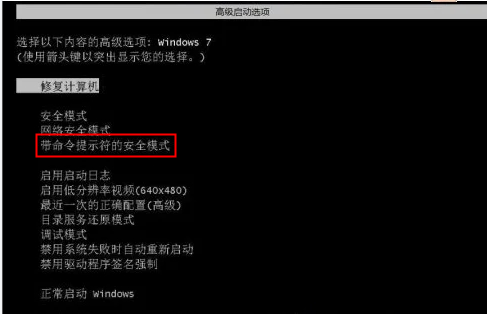
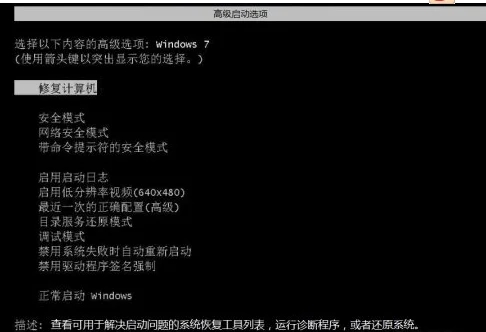

 粤公网安备 44070302000281号
粤公网安备 44070302000281号
